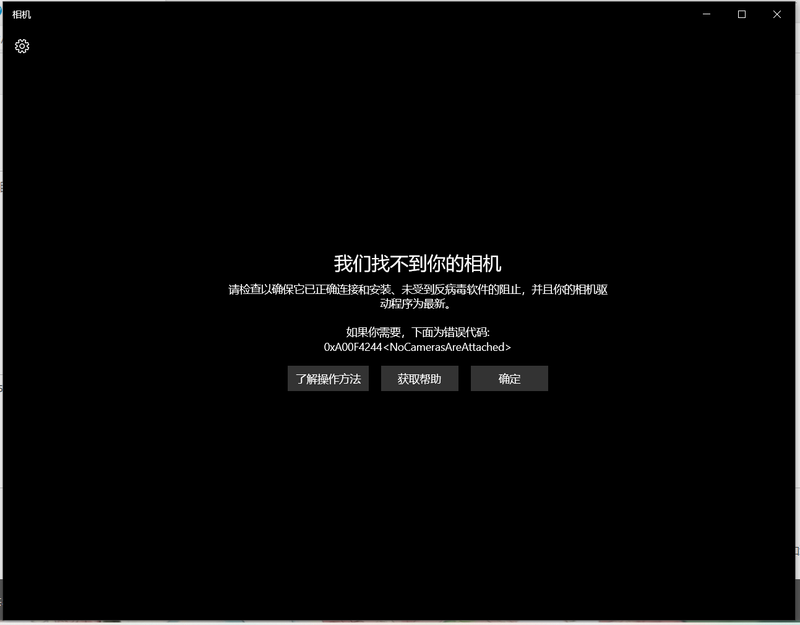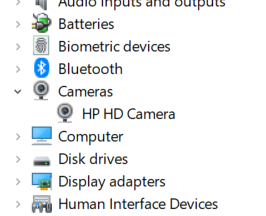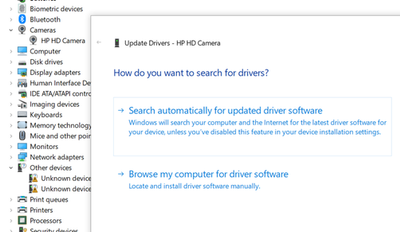- 将帖子标记为未读
- 将此主题添加到书签
- 订阅此主题
- 禁止
- 订阅此主题的 RSS 提要
- 高亮显示此贴
- 打印此贴
- 标记帖子
相机不可使用
发布时间 2020-05-10 15:09:06
从 开始 菜单打开“相机”时,会显示“我们找不到你的相机”,具体见截图。(暗影精灵5)
- 将帖子标记为未读
- 将此主题添加到书签
- 订阅此主题
- 禁止
- 订阅此主题的 RSS 提要
- 高亮显示此贴
- 打印此贴
- 标记帖子
相机不可使用
发布时间 2020-05-10 23:05:24
- 将帖子标记为未读
- 将此主题添加到书签
- 订阅此主题
- 禁止
- 订阅此主题的 RSS 提要
- 高亮显示此贴
- 打印此贴
- 标记帖子
相机不可使用
发布时间 2020-05-12 09:28:08
@苏北陈 您好~
可以试试以下步骤:
1、您确定您的电脑有摄像头吗?
许多型号的HP电脑没有配备摄像头。在您继续之前,检查并确定有一个摄像头可用。您可以查一下您的产品规格来确认。 如果您有外部网络摄像头,请尝试断开它,重新启动电脑,然后重新连接USB电缆,或者尝试在不同的USB端口甚至是不同的电脑上测试它。
2、查看摄像头开关
较新的惠普X360笔记本电脑有一个摄像头开关,旨在物理上断开您的网络摄像头。这有助于防止坏人远程激活您的网络摄像头,但在尝试使用网络摄像头进行视频会议时可能会被忽略。如果您的电脑有一个摄像头开关,请确保它是打开的。
3、尝试硬复位
当Windows看不到像相机这样的设备时,有时只需要重启电脑。请参阅电源重置。
一旦检测到,您应该可以在设备管理器中看到相机。右键单击“开始”按钮并选择“设备管理器”。展开“相机”区域以查看相机。
提示:您可以在“设备管理器”中通过右键单击相机并选择“禁用设备”来禁用网络摄像机。如果需要用时可以重新启用它。
4、安装驱动程序
有时Windows需要最新的相机驱动程序才能使相机正常工作。在“设备管理器”中,右键单击相机并选择“更新驱动程序”。然后单击“自动搜索更新驱动程序软件”。最新的驱动程序可以通过Windows更新获得。